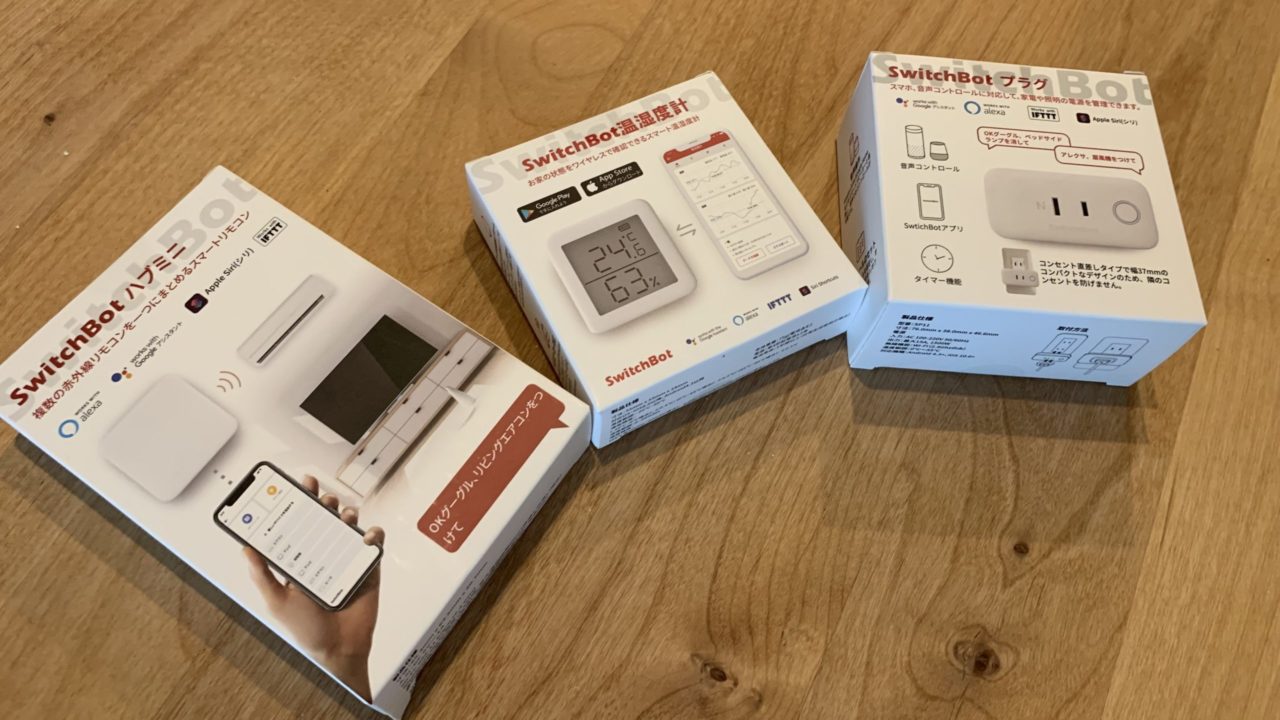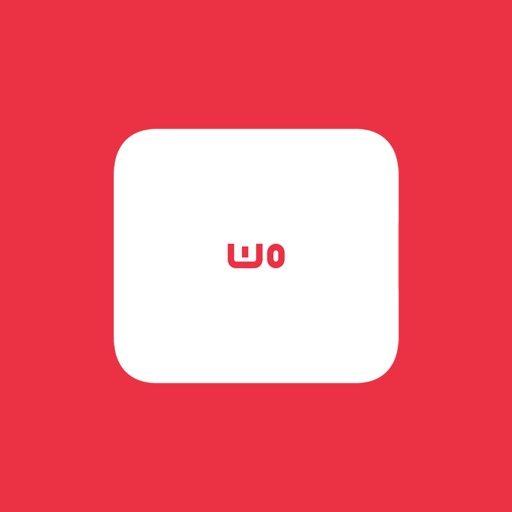SwitchBotシリーズでスマートホーム化の連載記事第1回事前準備編です。
・SwitchBotシリーズを使いはじめるために必要なものが分かる
・SwitchBotへアカウント登録して利用の準備ができる
SwitchBotシリーズを使い始めるために必要なもの
スマート家電SwitchBotシリーズを使うにあたって最低限必要なものは以下の通り。
最低限これがないとはじめられません。
といっても特別なものはないはず。早速チェックしてみましょう。
①インターネット環境
実はSwitchBotの各製品はBluetoothでスマホと連携するため、Bluetooth圏内にSwitchBot製品とスマホがあれば操作することは可能です。。
そのため厳密にはインターネット環境は必須ではありません。
ですが、本記事ではあくまでインターネットに接続して自宅以外の場所からリモートで家電を操作することがテーマのため、あえてインターネット環境は用意してある前提で進めます。
②Wi-Fi環境(2.4GHz帯に対応していること)
インターネットと直接通信を行うのは、SwitchBotのハブ(中継機)です。
中継機は無線LAN経由でインターネットに接続するため、Wi-Fi環境が必要です。
市販のWi-Fiルータの大部分が問題ありませんが、SwitchBotハブシリーズをはじめ多くのスマート家電は2.4GHz帯の無線環境にしか対応していません。
5GHz帯の無線LAN環境だと接続できないので、ご自宅の無線LANルーターが2.4GHzに対応しているかを確認してみてください。
③iOSかAndroidOS搭載のスマホやタブレット
SwitchBotアプリをインストールするiOS搭載のiPhoneやiPadもしくはAndroidOS搭載のスマホやタブレットが必要です。
基本的なSwitchBotシリーズの設定や操作はこのアプリ上から行います。
以下のリンクからダウンロードも可能です。
SwitchBotシリーズを使い始めるために必要なものは
・インターネット環境
・Wi-Fi環境
・スマホやタブレット
の3つです。
SwitchBotにアカウント登録してみよう
作業の大まかな流れは以下のとおりです。順を追って設定してみましょう。
[ptimeline]
[ti label=”STEP1″ title=”SwitchBotアプリのインストール”]スマホやタブレットに「SwitchBotアプリをインストール」します。
まずはアプリをインストールしましょう。AppStoreやGooglePlayから「SwitchBotアプリ」を検索してダウンロードします。
アプリをインストールしたら最初の手順は完了です。
[/ti]
[ti label=”STEP2″ title=”SwitchBotアカウント登録”]アプリのアカウント登録リンクからユーザ登録
アプリをインストールしたら早速アカウントの登録に移りましょう。
まずはアプリを起動し、初回起動画面でアカウント登録リンクをタッチします。
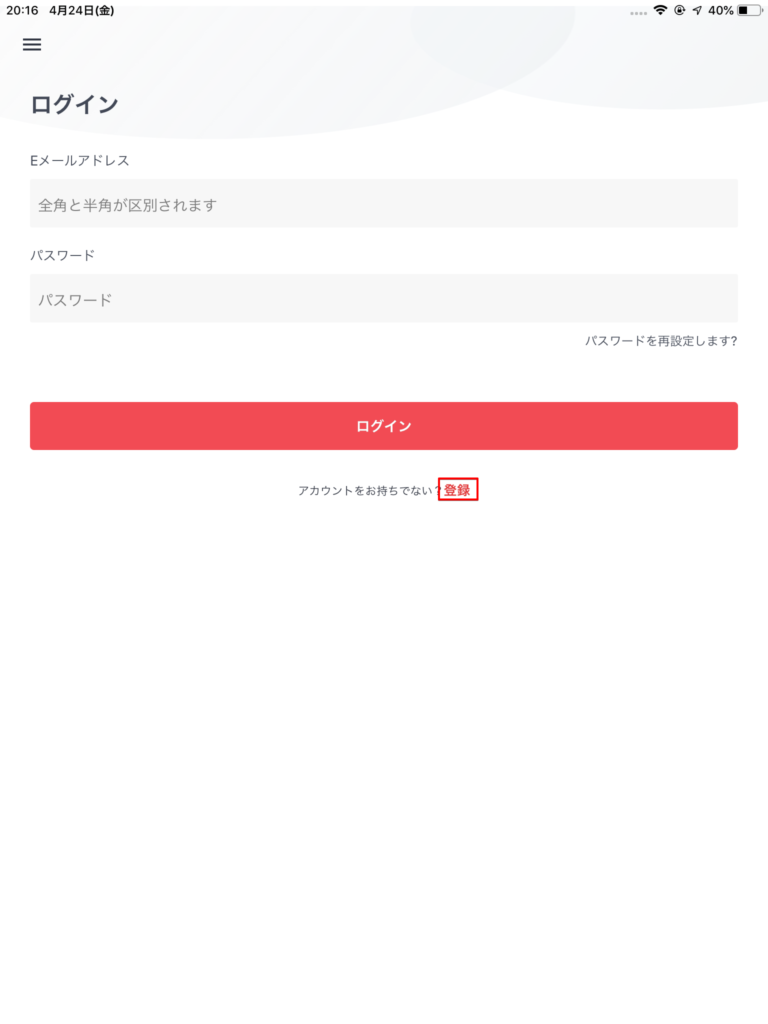
アカウント登録画面でSwitchBotアカウントを作成します。
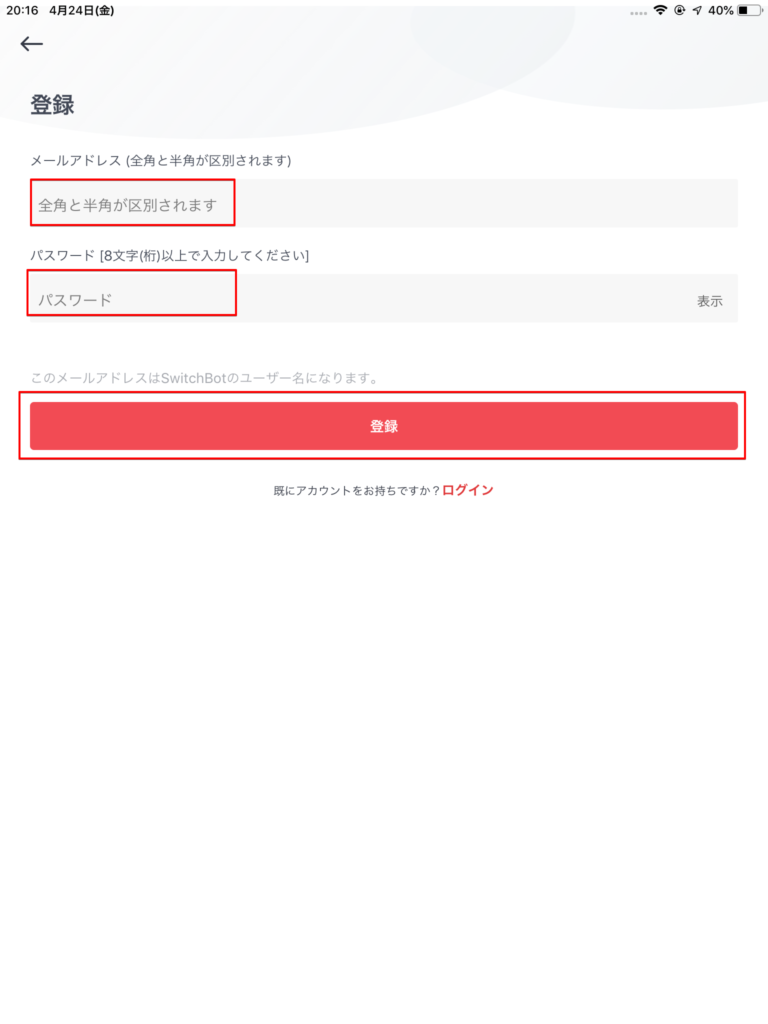
メールアドレスとパスワードを指定します。
メールアドレスはSwitchBotアカウントのIDになるので忘れないようにしましょう。
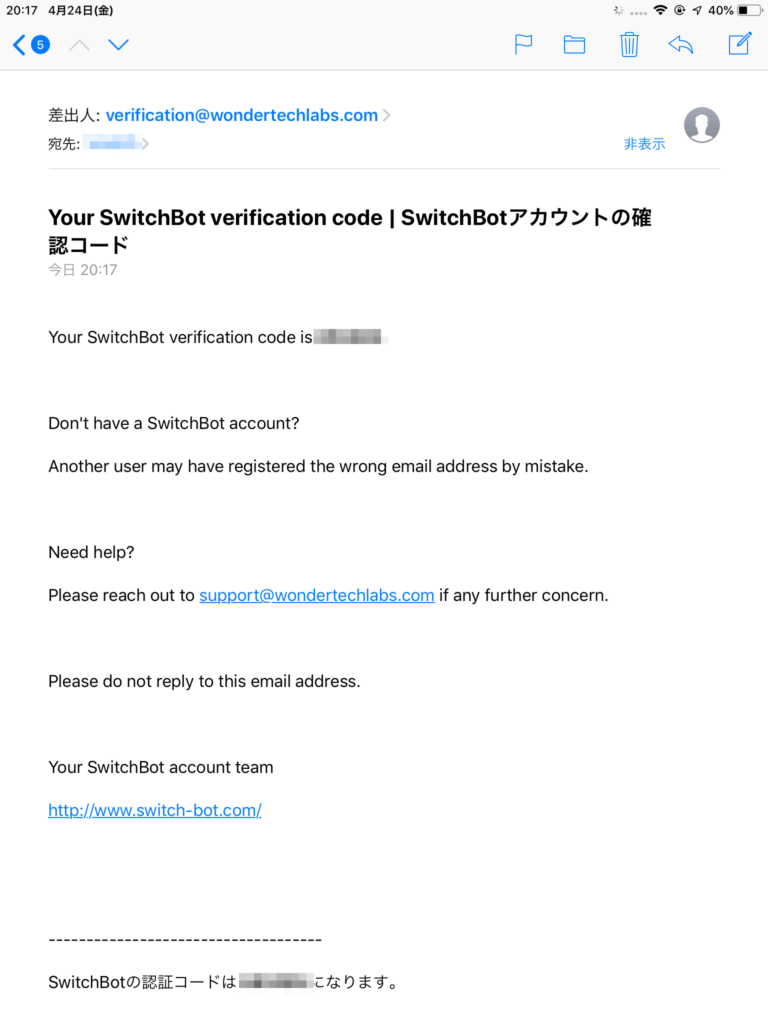
登録リンクをタップすると、設定したメールアドレス宛に二段階認証用のコードが届きます。
アプリ上でメールアドレスに記載されているコードを入力してアカウント作成は完了です。
アプリ上でこの様にデスクトップが表示されれば準備はOKです。
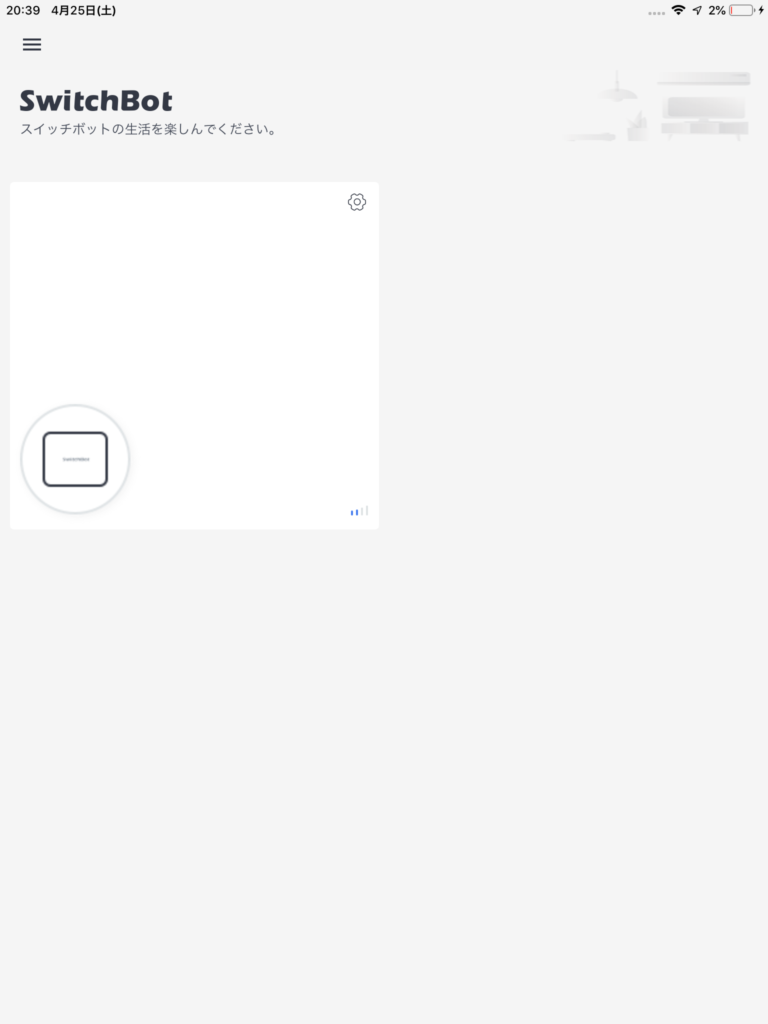
※事前にセットアップしたSwitchBotが表示されていますが、なにも設定していない場合は何も表示されません。
[/ti]
[/ptimeline]
まとめ
第1回目は事前準備編ということでSwitchBotシリーズを使うための準備やアカウント登録について解説しました。
いよいよ次回からSwitchBot温湿度計のセットアップ作業に入ります。